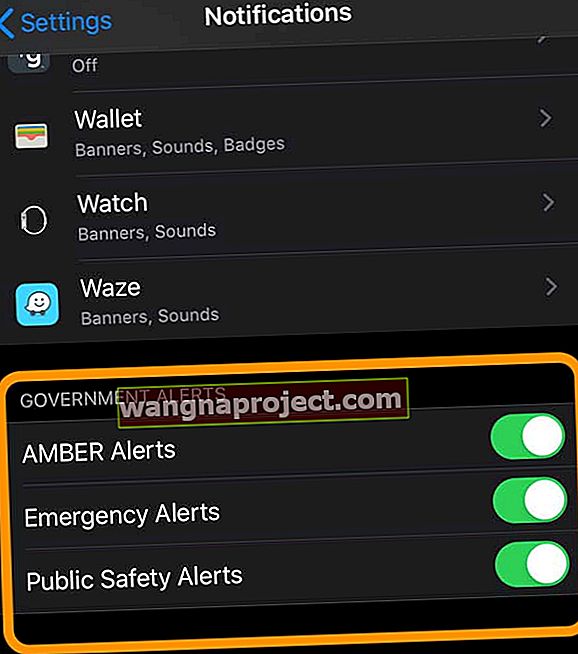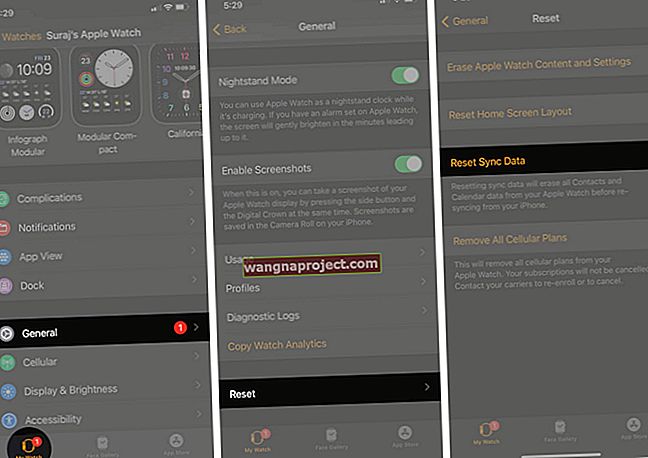ในที่สุด Apple ก็ได้ส่งมอบคุณสมบัติ SOS Emergency ให้กับผู้ใช้ iPhone ทุกคนที่ใช้ iOS 11 ขึ้นไปบนอุปกรณ์ของพวกเขา ก่อน iOS 11 Apple เสนอคุณสมบัตินี้ในพื้นที่ จำกัด เท่านั้น
Apple ได้สนับสนุนคุณลักษณะนี้ในระบบนิเวศของอุปกรณ์ผ่านสิทธิบัตรต่างๆมาระยะหนึ่งแล้ว ข้อเสนอนี้เป็นอีกหนึ่งคุณลักษณะด้านความปลอดภัยที่ Apple นำเสนอนอกเหนือจากห้ามรบกวนขณะขับรถ” ในบทความสั้น ๆ นี้เราจะแสดงวิธีตั้งค่าและใช้คุณสมบัติ SOS Emergency ใหม่บน iPhone ของคุณ
ขั้นตอน - 1 แตะที่การตั้งค่า> SOS ฉุกเฉิน

ขั้นตอน - 2 เปิดใช้งานคุณสมบัติ 'โทรอัตโนมัติ' ในการตั้งค่า SOS ฉุกเฉิน
การตั้งค่านี้ทำให้ iPhone ของคุณโทรหาบริการฉุกเฉินโดยอัตโนมัติเมื่อคุณคลิกปุ่มพัก / ปลุกห้าครั้งติดต่อกัน
สำหรับผู้ที่ใช้ iPhone 8 รุ่นขึ้นไปทางลัดสำหรับการโทรอัตโนมัติฉุกเฉินจะแตกต่างกันเล็กน้อย แทนที่จะแตะปุ่มด้านข้าง 5Xs ให้คุณกดปุ่มเพิ่มหรือลดระดับเสียงและปุ่มด้านข้างพร้อมกัน
หากการกระทำนี้ฟังดูคุ้นเคยมันเป็นจังหวะเดียวกับที่ใช้กับ iPhone 7 รุ่นเพื่อทำการรีสตาร์ทแบบบังคับใช่มันซับซ้อน!
ขั้นตอน - 3 ป้องกันการโทรฉุกเฉินโดยไม่ได้ตั้งใจ
เพื่อหลีกเลี่ยงการโทรหาบริการฉุกเฉินโดยไม่ได้ตั้งใจคุณสามารถเปิดใช้งานคุณสมบัติเสียงนับถอยหลังได้เช่นกัน คุณสมบัตินี้ช่วยให้แน่ใจว่า iPhone ของคุณเล่นเสียงเตือนในขณะที่นับถอยหลังเพื่อโทร 911 
iOS 12+ ระบุตำแหน่งการโทร 911
หากคุณยังไม่ได้อัปเดต iOS เป็น iOS 12 ขึ้นไปให้ลองดำเนินการดังกล่าว
ด้วย iOS 12 ขึ้นไปคุณไม่จำเป็นต้องทราบตำแหน่งที่แน่นอนของคุณอีกต่อไปเมื่อโทรไปที่ 911 ในสหรัฐอเมริกา ในระหว่างการโทรฉุกเฉินเท่านั้น iOS จะส่งข้อมูลตำแหน่งที่แน่นอนของคุณไปยังผู้เผชิญเหตุคนแรก เป็นความพยายามที่จะลดเวลาตอบสนองและได้รับการดูแลเร็วขึ้น
Apple ใช้เทคโนโลยีที่เรียกว่า HELO (Hybridized Emergency) เป็นการรวมเสาสัญญาณและแหล่งข้อมูลบนอุปกรณ์เช่น GPS และจุดเชื่อมต่อ WiFi ที่ช่วยระบุตำแหน่งของผู้โทร 911 
ตรวจสอบรายชื่อติดต่อฉุกเฉินของคุณ
ในขณะที่คุณกำลังสำรวจการตั้งค่าคุณสมบัติฉุกเฉิน SOS บน iPhone ของคุณเราขอแนะนำให้คุณตรวจสอบรายชื่อติดต่อฉุกเฉินที่คุณตั้งค่าไว้ในแอพสุขภาพและตรวจสอบให้แน่ใจว่าเป็นข้อมูลล่าสุด
ในการตรวจสอบรายชื่อติดต่อฉุกเฉินของคุณให้แตะที่ ' ตั้งค่าผู้ติดต่อฉุกเฉินในสุขภาพ ' คุณลักษณะนี้จะอัปเดตบันทึกการติดต่อของคุณที่เชื่อมโยงกับรหัสทางการแพทย์ของคุณ 
หากคุณยังไม่ได้ตั้งค่า ID ทางแพทย์บน iPhone ของคุณเราขอแนะนำให้คุณดูบทความโดยละเอียดของเราที่นี่
องค์ประกอบสำคัญอื่น ๆ ที่ต้องตรวจสอบคือสำหรับผู้ใช้ที่ใช้ Apple Watch ร่วมกับ Apple iPhone เนื่องจากนาฬิกายังมีบริการ SOS ฉุกเฉินให้ตรวจสอบการตั้งค่าและตรวจสอบให้แน่ใจว่าสอดคล้องกับการตั้งค่า iPhone ของคุณ
วิธีเปิด (หรือปิด) การแจ้งเตือนของรัฐบาลบน iPhone ของคุณ
เมื่อคุณอัปเดต iOS ของอุปกรณ์ Apple จะเปิดการแจ้งเตือนจากรัฐบาลตามค่าเริ่มต้น ซึ่งรวมถึงการแจ้งเตือน AMBER การแจ้งเตือนเหตุฉุกเฉินและการแจ้งเตือนความปลอดภัยสาธารณะ
คุณอาจได้รับการแจ้งเตือนเหล่านี้บน iPhone และ / หรือ Apple Watch
ตัวอย่างประเภทของการแจ้งเตือนที่ส่ง ได้แก่ :
- การแจ้งเตือนเกี่ยวกับภัยคุกคามต่อความปลอดภัยหรือชีวิตที่ใกล้เข้ามา
- การแจ้งเตือนสำหรับสภาพอากาศที่รุนแรง
- การแจ้งเตือนความปลอดภัยสาธารณะ
- การแจ้งเตือนเด็กที่หายไปหรือถูกลักพาตัว (การแจ้งเตือน AMBER)
เมื่อรัฐบาลออกการแจ้งเตือนเสียงพิเศษจะเล่นคล้ายกับเสียงปลุก
ตรวจสอบการตั้งค่าการเตือนภัยของรัฐบาล iPhone ของคุณ
- ไปที่การตั้งค่า> การแจ้งเตือน
- เลื่อนไปที่ด้านล่างสุดของหน้าจอ
- มองหาหมวดการแจ้งเตือนของรัฐบาล
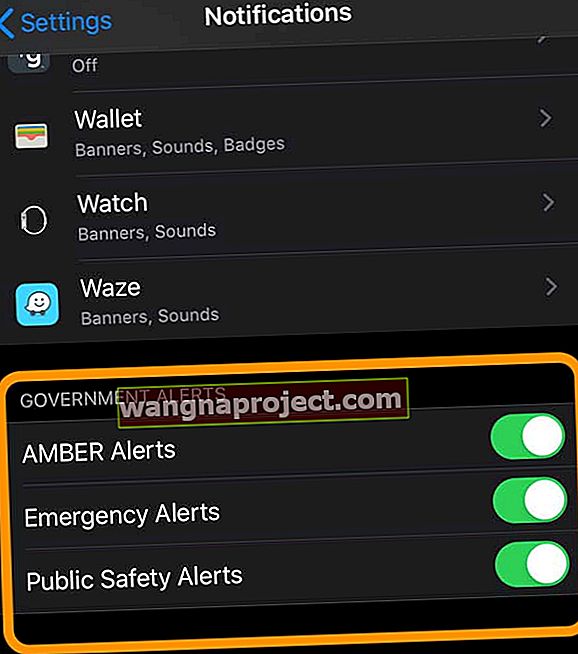
- เปิดหรือปิดการเปลี่ยนแปลงที่คุณต้องการ
เราขอแนะนำให้คุณเปิดใช้งานการแจ้งเตือนทั้งในกรณีฉุกเฉินและความปลอดภัยสาธารณะ!
รับการแจ้งเตือนเหตุฉุกเฉินในการทดสอบ (สหรัฐอเมริกาเท่านั้น)
เมื่อคุณใช้ผู้ให้บริการในสหรัฐอเมริกาและคุณอยู่ในสหรัฐอเมริกาคุณสามารถรับ Test Emergency Alerts - เพื่อให้แน่ใจว่าระบบทำงานได้
โดยค่าเริ่มต้นสิ่งนี้จะปิดอยู่
เมื่อคุณได้รับการแจ้งเตือนประเภทนี้คุณจะได้ยินเสียงปลุกและการแจ้งเตือนแจ้งว่าเป็นการทดสอบไม่ใช่เหตุฉุกเฉินจริง
เปิดหรือปิดการแจ้งเตือนการทดสอบเหล่านี้
- เปิดแอพโทรศัพท์แล้วแตะปุ่มกด
- หากต้องการเปิดใช้งานให้พิมพ์ * 5005 * 25371 # แล้วโทรออก คุณได้ยินคำยืนยันว่า "เปิดใช้งานการแจ้งเตือนการทดสอบ"
- หากต้องการปิดให้พิมพ์ * 5005 * 25370 # แล้วโทรออก คุณได้ยินคำยืนยันว่า” ปิดใช้งานการแจ้งเตือนการทดสอบ”
สรุป
เราหวังว่าคุณจะใช้เวลาในการสำรวจคุณสมบัติฉุกเฉิน SOS บน iPhone ของคุณ และคุณตั้งค่าไว้สำหรับสถานการณ์เหล่านั้นเมื่อคุณต้องการมากที่สุด
เราขอแนะนำให้คุณใช้เวลาในการตั้งค่าคุณสมบัติ ID ทางการแพทย์ในแอปสุขภาพเนื่องจากเป็นประโยชน์อย่างแท้จริงสำหรับผู้ที่ให้บริการ EMS แก่คุณ